

1. Abrimos una nueva imagen, en este caso un BMP, y lo guardamos como PSD de Photoshop.La imagen que hemos abierto la tendremos en el Layer llamado Background, pulsamos dos veces sobre el Layer, y lo renombramos a Layer 0.

2. Arrastramos el Layer o hacia el icono, () de la paleta de Layers para que nos cree un duplicado del mismo con el nombreLayer 0 Copy.
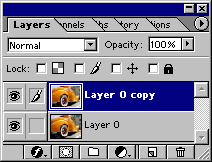
3. Estando en el Layer 0 Copy, añadimos una Mascara de Capa pulsando sobre el icono, () , y quitamos la visibilidad del Layer 0.
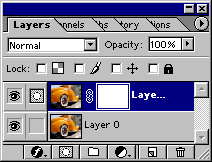
4. Ahora con un pincel, () soft Round, de un tamaño adecuado para nuestra imagen, vamos pintando la mascara del Layer 0 copy de color negro, veremos como pinta la mascara de negro, pero la imagen la va borrando.

5. Una vez tienes todo el coche borrado (pintado en el Layer Mask), pulsa con el derecho del Mouse sobre el Layer Mask y elige SET SELECCTIÓN TO LAYER MASK, lo cual nos cargará la selección de la mascara, y la invertimos con Shift+Ctrl+I, o <Select/Inverse>

6. Quitamos la visibilidad de la capa Layer 0 Copy y vamos al Layer 0 pulsando sobre él.

7. Ahora <Image>Adjust>Replace Color>

8. Con el Cuenta Gotas, pulsamos sobre una de las partes del coche que tenga el color que queremos cambiar, y modificamos el Tono, Saturación y Luminosidad del mismo.

9. Pulsamos OK, y ya hemos cambiado de coche.
